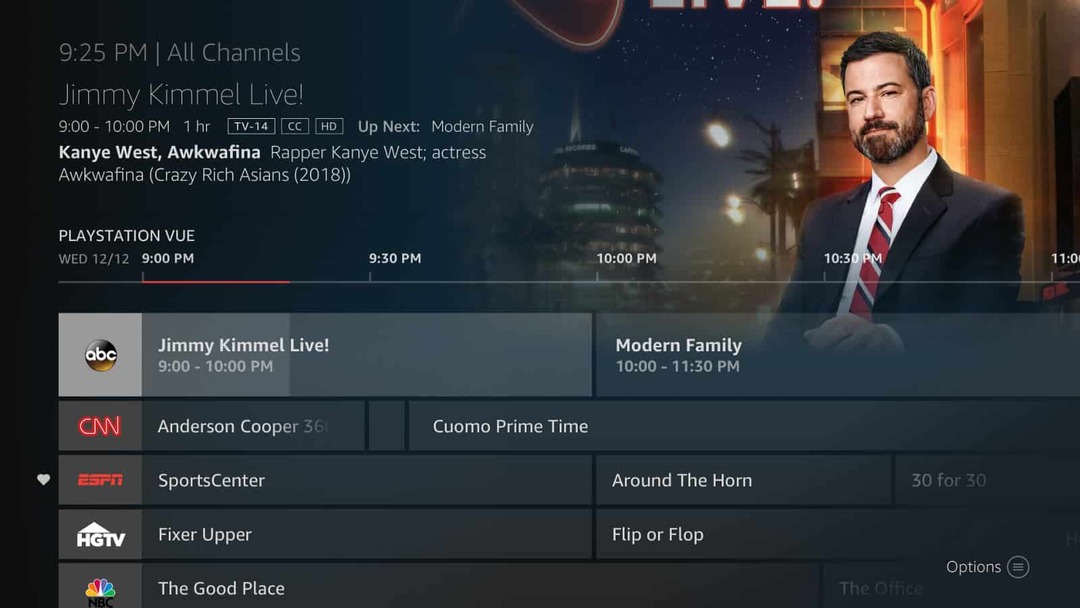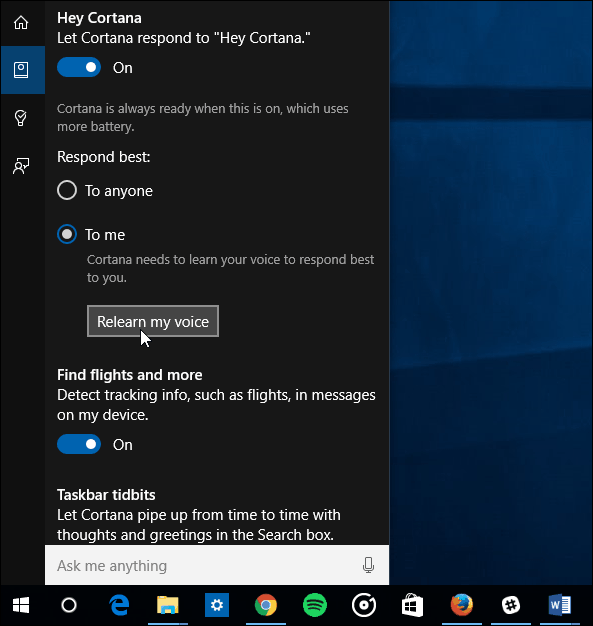Cómo hacer zoom y ampliar aplicaciones de escritorio en Windows 10 o macOS
Windows 10 Accesibilidad Macos / / March 16, 2020
Ultima actualización en

La función de zoom es una forma rápida de ampliar temporalmente elementos en su escritorio en Windows 10 o macOS.
En estos días, el escritorio de su computadora puede parecer una vista panorámica; grande y expansivo que le ofrece una vista panorámica de la tierra con las diversas aplicaciones y utilidades que tiene abiertas. A veces, puede ser un poco difícil ver qué hay en él, especialmente si su vista no es tan aguda como solía ser. Los sistemas operativos de escritorio populares como Windows 10 y macOS incluyen opciones que facilitan el acercamiento rápido como un águila a lo que quieres. Veamos cómo encontrarlos, habilitarlos y usarlos.
Ampliar o ampliar elementos de la pantalla en Windows 10
Probablemente esté familiarizado con el acercamiento; Lo has hecho muchas veces en aplicaciones como Edge o Microsoft Word. Pero también puede hacerlo en cualquier lugar del escritorio.
En Windows 10, es fácil como presionar el Clave de Windows
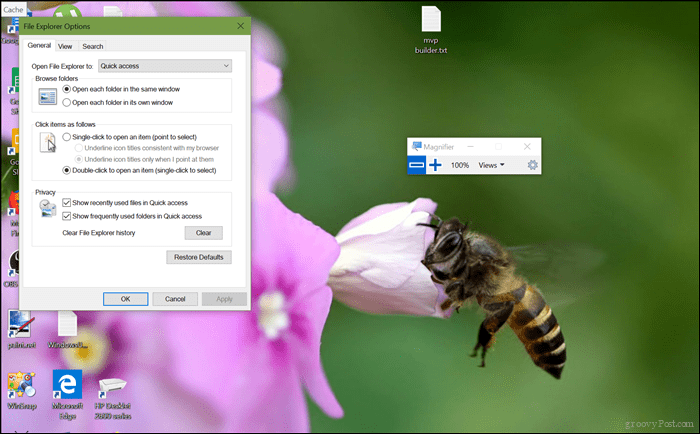
Como puede ver, he ampliado hasta un 300%.
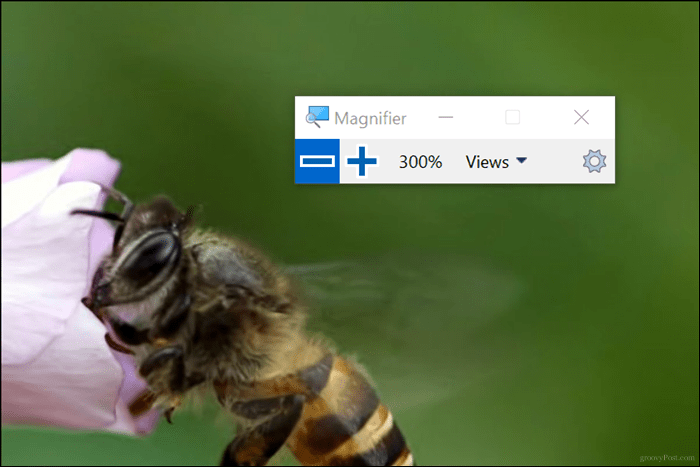
La lupa también incluye dos vistas adicionales que debe consultar llamadas Lens and Dock. La lente se puede activar presionando Control + Alt + L. Esto le permite ampliar los elementos de cerca en la pantalla.
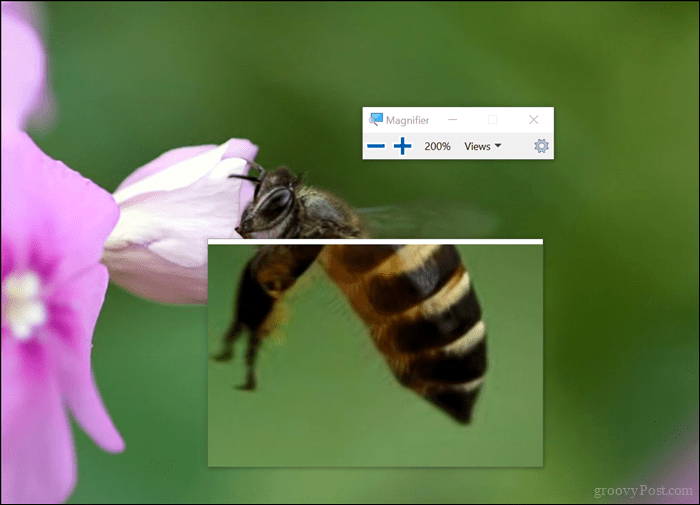
Modo acoplado, que puede activar presionando Control + Alt + D, mantiene a la vista la lupa en la parte superior de la pantalla. Puede cambiar el tamaño del muelle a su gusto. Cualquiera que sea la opción que elija, esta práctica característica definitivamente hace que trabajar en el escritorio o en sus aplicaciones favoritas sea conveniente; especialmente en aquellas aplicaciones con menús y botones repletos que puedes perderte fácilmente.
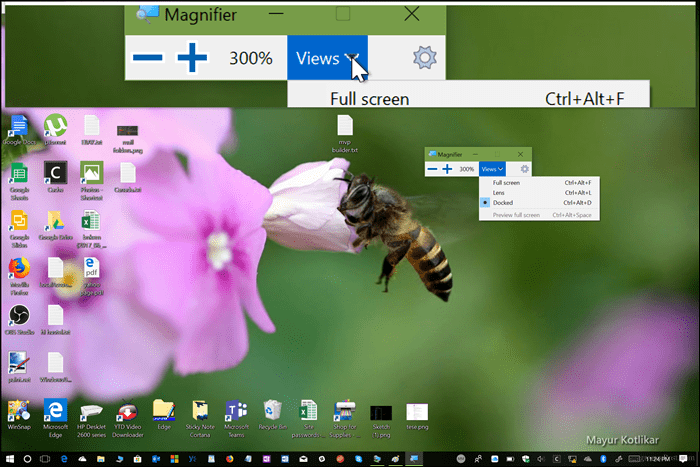
Si desea realizar cambios en el comportamiento de la lupa, inicie Configuración> Facilidad de acceso> Lupa. Allí puede establecer el nivel de zoom predeterminado cuando abre la lupa, la apaga por completo o elige un modo predeterminado y elige opciones de seguimiento específicas.
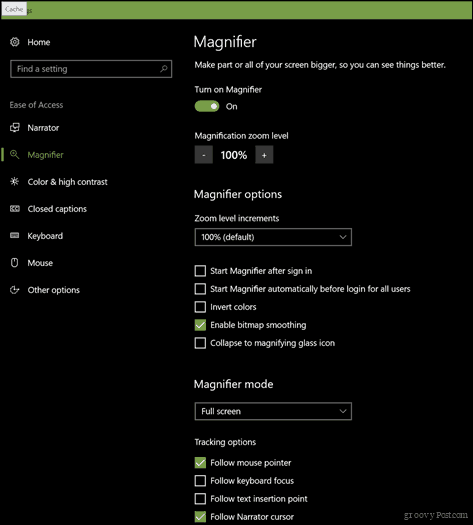
Uso de la función de zoom en macOS
Los usuarios de Mac también tienen opciones para ampliar el escritorio o las aplicaciones. Para acceder a ellos, deberá habilitarlos.
Inicie Configuración y luego elija Dock> Accesibilidad> Zoom. Elija el método que desea usar para hacer zoom. Puedes usar atajos de teclado o gestos(deslizar dos dedos hacia arriba o hacia abajo) mientras mantiene presionado el Controlar llave.
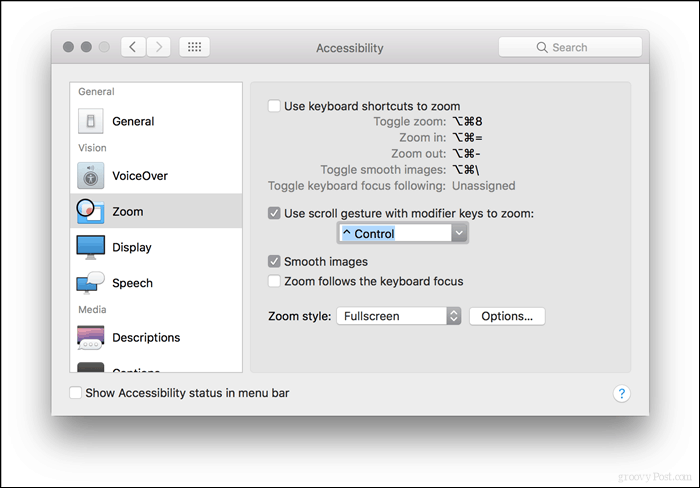
Los comandos de teclado predeterminados si prefiere esa opción son:
Alternar zoom: Mayús + Comando (⌘) + 8
Acercarse: Mayús + Comando (⌘) + (=)
Disminuir el zoom: Mayús + Comando (⌘) + (-)
Después de habilitar, puede comenzar a acercar o alejar.
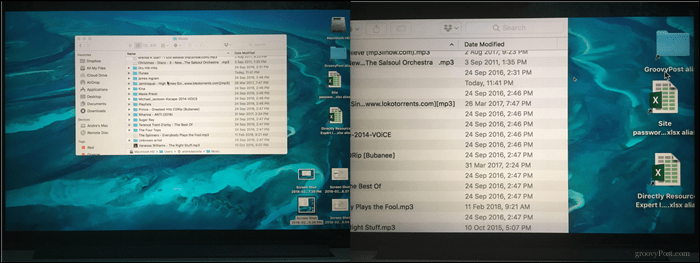
Eso es practicamente todo. Ahora, puede ver esos pequeños elementos en su pantalla en detalle sin hacer cambios permanentes, como cambiar la resolución de su pantalla o la escala y el diseño. Otra característica útil para la que puede encontrar útil la función de zoom es videos explicativos si usa aplicaciones como Camtasia Studio. Por lo tanto, no se preocupe por forzar la vista para averiguar qué hay en la pantalla cuando tenga estas opciones disponibles.
Pruébelos y díganos cómo funciona para usted.